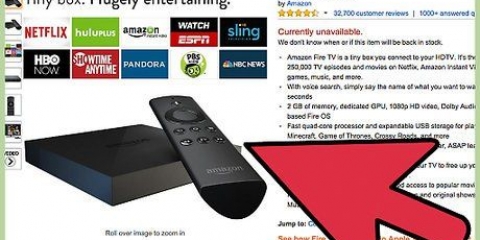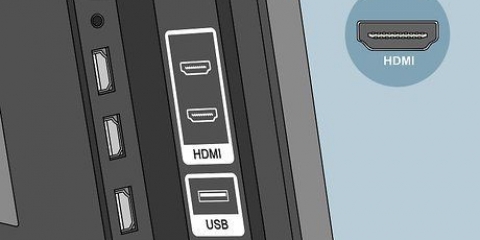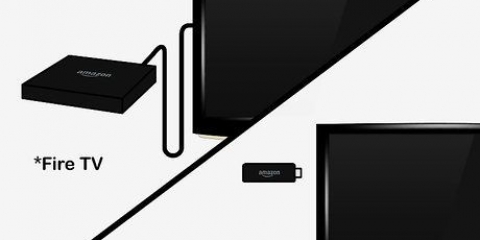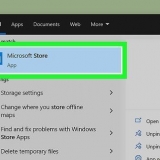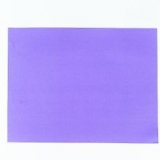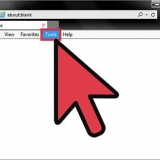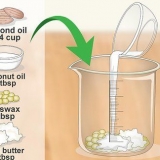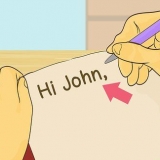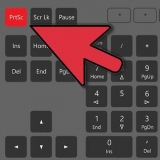Drehen Sie den Controller um und suchen Sie den Reset-Knopf. Sie finden dies oben auf der Rückseite, in der Nähe der L2-Taste. Verwenden Sie eine gebogene Büroklammer, um die Reset-Taste zu drücken. Sie sollten ein Klicken hören, wenn Sie die Taste drücken. Drücken Sie die Reset-Taste mindestens zwei Sekunden lang und entfernen Sie dann die Büroklammer. Versuchen Sie erneut, den Controller zu verbinden.
Sie können möglicherweise mit einigem Aufwand eine Verbindung zu einem Controller eines Drittanbieters herstellen (oder einen Sony-Controller drahtlos verbinden), aber die einzige Möglichkeit, eine stabile Verbindung zu erhalten, ist die oben genannte Kombination aus Sony-Controller und Kabel. 




Gehe zum SCP Toolkit-Website in einem Browser. klicke auf ScpToolkit_Setup.exe unter der Rubrik `Vermögenswerte`. Warten Sie, bis der Download abgeschlossen ist.
Doppelklicken Sie auf die Setup-Datei. Klicken Sie auf "Ja", um fortzufahren. Folgen Sie den Anweisungen auf Ihrem Bildschirm, bis Sie auf Installieren klicken können, und klicken Sie dann hier. Klicken Sie auf Fertig stellen.

















Das Aktualisieren Ihres Playstation 3-Controllers kann einige Verbindungsprobleme beheben. Wenn Ihre ersten Versuche, einen Playstation 3-Controller mit Ihrer PS3 oder Ihrem Computer zu verbinden, nicht funktionieren, versuchen Sie es mit einem anderen (noch Sony) Controller. Wenn der andere Controller funktioniert, ist wahrscheinlich dein erster Controller kaputt.
Anschließen an einen ps3-controller
In diesem Tutorial wird erklärt, wie Sie Ihren PS3-Controller drahtlos mit Ihrem PS3-, Windows- oder Mac-Computer verbinden. Es ist auch möglich, Ihren PS3-Controller mit Android zu verbinden. Das Telefon oder Tablet muss dafür gerootet sein. Es ist wichtig, einen PS3-Controller von Sony zu verwenden, Controller von anderen Herstellern funktionieren oft nicht.
Schritte
Methode 1 von 3: Verbinden mit einer Playstation 3

1. Schalten Sie die Playstation 3 ein. Drücken Sie den Netzschalter an der Vorderseite der Playstation. Wenn Sie versuchen, einen neuen Controller anzuschließen, befindet sich die PS3 möglicherweise nicht im Standby-Modus.

2. Stecken Sie das Ladekabel in den Controller. Der Ladeanschluss für das Kabel (Mini-USB) befindet sich oben auf dem Controller (zwischen den Auslösern).

3. Verbinden Sie das andere Ende des Ladekabels mit der Playstation 3. Das andere Ende des Ladekabels sollte in einen USB-Anschluss an der Vorderseite der PS3 passen.
Je nach Playstation-Modell haben Sie 2 oder 4 USB-Anschlüsse an der Vorderseite.

4. Schalten Sie den Controller ein. Drücken Sie die Playstation-Taste in der Mitte des Controllers. Die Lichter auf der Oberseite des Controllers beginnen jetzt zu blinken.

5. Warten Sie, bis die Lichter aufhören zu blinken. Sobald nur ein Licht an ist und nicht blinkt, ist dein Controller mit der PS3 verbunden.
Das leuchtende Licht zeigt an, welchen Controller Sie verwenden (P1, P2 usw.).)

6. Trennen Sie das USB-Kabel vom Controller. Dein Controller sollte sich jetzt drahtlos mit der PS3 verbinden.
Die Wireless-Funktion ist nur auf offiziellen Sony DualShock 3-Controllern verfügbar. Bei inoffiziellen Controllern musst du das USB-Kabel drin lassen.

7. Laden Sie den Controller-Akku auf, wenn er fehlschlägt. Wenn Ihr Controller ausfällt, nachdem Sie das USB-Kabel entfernt haben, ist der Akku möglicherweise leer. Stecken Sie das Ladekabel in den Controller und lassen Sie es einige Stunden in der PS3 aufladen.

8. Wenn Ihr Controller keine Verbindung herstellt, müssen Sie ihn zurücksetzen. Wenn Sie immer noch keine Verbindung herstellen können, müssen Sie möglicherweise Ihren Controller zurücksetzen. So machst du das:
Methode2 von 3: Herstellen einer Verbindung mit Windows

1. Stellen Sie sicher, dass Sie einen von Sony zertifizierten Controller und ein Ladekabel haben. Das Programm, mit dem Sie eine Verbindung zu Windows herstellen, funktioniert nur mit Sony DualShock 3-Controllern, die über ein PS3-Ladekabel mit dem Computer verbunden sind.

2. Trenne deine PS3 vom Strom. Wenn Sie eine PS3 in Reichweite haben, trennen Sie sie, um zu verhindern, dass Ihr Controller versehentlich eine Verbindung dazu herstellt.

3. Setzen Sie Ihren Controller zurück. Verwenden Sie eine gebogene Büroklammer, um die Reset-Taste auf der Rückseite Ihres Controllers zu drücken. Dadurch wird sichergestellt, dass bisherige Verbindungen abgebaut werden und keine Probleme verursachen.

4. Schalte deinen Controller ein. Drücken Sie die Playstation-Taste in der Mitte des Controllers, die Lichter blinken jetzt.
Aufgrund eines Fehlers in einigen Windows-Computern ist es notwendig, den Controller einzuschalten, bevor Sie versuchen, eine Verbindung herzustellen.

5. Verbinden Sie Ihren Controller mit Ihrem Computer. Stecken Sie das kleine Ende des Ladekabels in Ihren Controller, verbinden Sie das andere Ende mit einem der USB-Anschlüsse Ihres Computers.

6. Laden Sie das SCP-Toolkit herunter. SCP Toolkit ist ein Programm, mit dem Sie einen PS3-Controller unter Windows verwenden können.

7. Installieren Sie das SCP Toolkit-Programm. So machst du das:
Möglicherweise müssen Sie mehrere Installationsschaltflächen drücken.
Wenn Sie aufgefordert werden, die Voraussetzungen zu installieren, klicken Sie auf Weiter, bis die Installation beginnt

8. Öffnen Sie das SCPToolkitDriver-Installationsprogramm. Doppelklicken Sie auf das Bild auf Ihrem Desktop, um es zu öffnen.

9. Deaktivieren Sie unerwünschte Optionen. Deaktivieren Sie `DualShock4-Controller installieren` und `Bluetooth` und deaktivieren Sie auch alle Optionen, die Sie nicht verwenden möchten.
Wenn Sie mit den hier nicht speziell aufgeführten Optionen nicht vertraut sind, lassen Sie sie am besten eingeschaltet.

10. Klicken Sie auf die Option "DualShock 3-Controller zur Installation auswählen". Sie finden es auf der rechten Seite des Fensters.

11. Klicken Sie auf die Option `Wireless-Controller`. Sie sehen eine Liste der an Ihren Computer angeschlossenen Geräte (z. B. Tastaturen, Mäuse, Webcams usw.).) um zu sehen. Ihr PS3-Controller ist hier die Option "Wireless Controller (Schnittstelle [Nummer])".
Der Teil [Nummer] bezieht sich darauf, welchen USB-Port Ihr Controller verwendet.

12. klicke aufInstallieren. Es ist auf der rechten Seite des Fensters. Wenn Sie darauf klicken, installiert das SCP Toolkit die Treiber Ihrer Controller.
Sobald die Installation abgeschlossen ist, hörst du einen Bestätigungston, du kannst jetzt deinen Playstation 3 Controller für jedes Spiel verwenden, das dafür geeignet ist.
Methode 3 von 3: Verbinden mit einem Mac

1. Schalte deine PS3 aus und stecke sie aus. Wenn du eine PS3 hast, für die du normalerweise deinen Controller verwendest, schalte sie aus und trenne sie, um zu verhindern, dass dein Controller versehentlich eine Verbindung zu ihr herstellt, wenn du versuchst, eine Verbindung zu einem Mac herzustellen.

2. Setzen Sie Ihren Controller zurück. Verwenden Sie eine gebogene Büroklammer, um die Reset-Taste auf der Rückseite des Controllers zu drücken. Dadurch wird sichergestellt, dass bisherige Verbindungen abgebaut werden und keine Probleme verursachen.
Dieser Schritt ist optional, aber auf jeden Fall empfehlenswert.

3. Öffnen Sie das Apple-Menü
. Klicke oben links auf das Apple-Logo. Ein Dropdown-Menü wird angezeigt.
4. klicke aufSystemeinstellungen…. Dies ist im Dropdown-Menü. Dies öffnet das Fenster Systemeinstellungen.

5. klicke aufBluetooth. Dies ist das Bluetooth-Logo in der Mitte des Systemeinstellungen-Fensters.
Wenn diese Option nicht angezeigt wird, klicken Sie auf ⋮⋮⋮⋮ Schaltfläche, um zum Fenster Systemeinstellungen zurückzukehren.

6. klicke aufBluetooth einschalten. Diese Schaltfläche befindet sich auf der linken Seite der Seite. Wenn Sie darauf klicken, schalten Sie Bluetooth ein.
Wenn diese Schaltfläche sagt Bluetooth ausschalten ist Bluetooth schon an.

7. Verbinden Sie den PS3-Controller mit Ihrem Mac. Stecken Sie das kleine Ende des Ladekabels in Ihren Controller. Verbinden Sie das andere Ende des Kabels mit einem USB-Anschluss Ihres Mac.
Wenn Ihr Mac einen USB-C-Anschluss (oval) anstelle von USB 3 verwendet.0 (rechteckig) haben Sie einen USB 3.0 auf USB-C-Adapter, bevor Sie eine Verbindung herstellen können. Sie können diese auf bol . setzen.com und in Computergeschäften finden.

8. Laden Sie den Controller nach Bedarf auf. Wenn Sie Ihren Controller längere Zeit nicht aufgeladen haben, kann es hilfreich sein, ihn 30 Minuten lang aufzuladen, bevor Sie mit dem Einrichten der Bluetooth-Verbindung fortfahren.

9. Halten Sie die Playstation-Taste zwei Sekunden lang gedrückt. Dieser ist in der Mitte des Controllers. Die Lichter auf der Oberseite des Controllers sollten jetzt zu blinken beginnen.

10. Ziehen Sie das Kabel vom Controller ab und warten Sie auf die Verbindung. Der PS3-Controller wird in wenigen Sekunden in der Liste „Verbunden“ angezeigt.

11. Futter 0000 als Passwort, wenn Sie dazu aufgefordert werden. Wenn Ihr Mac Sie zur Eingabe eines Passworts auffordert, geben Sie . ein 0000 und klicke Anschließen. Auf neuen Macs ist dies oft nicht mehr nötig.

12. Richte deinen Controller im Spiel ein. Da dein PS3-Controller jetzt über Bluetooth mit deinem Computer verbunden ist, kannst du ihn in jedem Spiel verwenden. Möglicherweise müssen Sie die Tasten manuell anpassen, dies variiert je nach Spiel.

13. Beendet.
Tipps
Warnungen
- Das Anschließen eines Playstation 3-Controllers an Windows kann aufgrund der Abneigung von Microsoft gegenüber Sony-Produkten zu Problemen führen.
Оцените, пожалуйста статью